Tidsbesparende software- og hardwareekspertise, der hjælper 200 millioner brugere årligt. Vejleder dig med vejledninger, nyheder og tip til at opgradere dit tekniske liv.

- Download Restoro pc-reparationsværktøj der kommer med patenterede teknologier (patent tilgængelig her).
- Klik på Start scanning for at finde Windows-problemer, der kan forårsage pc-problemer.
- Klik på Reparer alt for at løse problemer, der påvirker din computers sikkerhed og ydeevne
- Restoro er blevet downloadet af 0 læsere denne måned.
Sikker tilstand er en diagnostisk tilstand på en computer operativ system (OS). Det kan også henvise til en driftsform med applikationssoftware. Sikker tilstand er beregnet til at løse de fleste, hvis ikke alle problemer i et operativsystem.
Det bruges også i vid udstrækning til at fjerne uhyggelig sikkerhedssoftware.
Sådan starter du i fejlsikret tilstand i Windows 10
Sikker tilstand starter din computer med begrænsede filer og drivere, men Windows kører stadig. Hvis du stadig ikke kan skrive adgangskoder i Windows 10, skal du kontrollere, om det sker, mens din computer er i fejlsikret tilstand.
Følg disse trin for at starte din computer i fejlsikret tilstand:
- Klik på Start knap
- Vælg Indstillinger- feltet Indstillinger åbnes
- Klik på Opdatering og sikkerhed

- Vælg Genopretning fra venstre rude

- Gå til Avanceret opstart
- Klik på Genstart nu

- Vælg Fejlfinding fra vælg en indstillingsskærm, og klik derefter på Avancerede indstillinger
- Gå til Opstartsindstillinger og klik Genstart

- Når din computer er genstartet, vises en liste med muligheder.
- Vælg en hvilken som helst version af fejlsikret tilstand ved at trykke på den relevante tast på dit tastatur.
Windows-brugere rapporterede flere problemer relateret til fejlsikret tilstand
Først og fremmest kan du muligvis lide Safe Mode-funktionen inkluderet i startmenuen som i Windows 7 version. Find ud af det nu hvordan du tilføjer Safe Mode til Boot-menuen i Windows 10.
Windows 10 brugere havde stødt på problemer, da de forsøgte at starte i fejlsikret tilstand. Derfor har vores team af tekniske eksperter leveret de mest effektive løsninger til at hjælpe dig, når:
- kan ikke starte i fejlsikret tilstand
- Windows 10 Safe Mode fungerer ikke
- Fejl i sikker tilstand med K9-webbeskyttelse
- CPU-brugen er høj i fejlsikret tilstand
© Copyright Windows Rapport 2021. Ikke tilknyttet Microsoft
![Tredjeparts apps i menuen Start forårsager problemer med sort skærm i Creators Update [FIX]](/f/ed2787e033e176180b03406836e900f8.jpg?width=300&height=460)
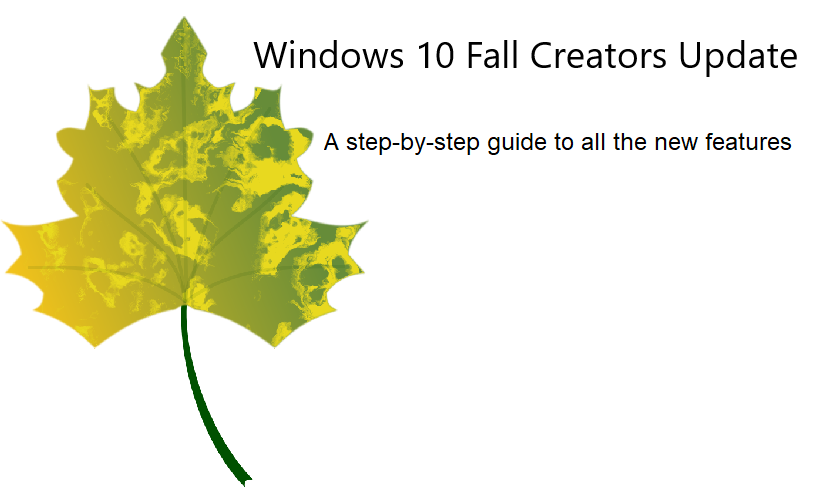
![5 bedste stemmeoptagere til journalister [2020 Guide]](/f/e31b68a473dc6c27203369658b3a6c23.jpg?width=300&height=460)